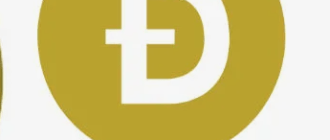Оглавление
Нашел замену умным гаджетам Яндекс. ИК-пульт просто бомба

Компании, которые только начинают выходить на рынок умной электроники, наполняют свой ассортимент устройствами с распространенной недорогой начинкой. Это не какие-то созданные на заказ штуки, а широко представленные на рынке бюджетные устройства.
Вот и получается, что среди большого многообразия электроники на AliExpress можно найти полные аналоги выпускаемых устройств. Компания Яндекс не стала исключением, практически все умные штуки, выпускаемые под их брендом, имеют копии от других производителей.
Гаджеты от Яндекс уже практически не встречаются в продаже, а когда еще были на прилавках, имели слегка завышенный ценник. Предлагаю найти полные аналоги этих устройств в Китае и сравнить с оригиналом.
Аналоги умных гаджетов Яндекс на AliExpress

Будем смотреть только на устройства, которые без переделок, проблем и заморочек определяются в качестве оригинальных гаджетов.
Умная лампочка, полноценный клон от Tuya – от 586 рублей.
Универсальный ИК-пульт Smart Electronic – 666 рублей.
Встречаются даже аналоги Яндекс модуля, который делает умным любой телевизор и колонку с поддержкой Алисы от сторонних брендов, однако, для полноценной работы в экосистеме они требуют соответствующую прошивку.
Пока остановимся на лампочках, розетках и пультах которые не нуждаются в доделках и запустятся из коробки.
Что умеет этот ИК-пульт

Устройство является всенаправленным инфракрасным излучателем, который может эмулировать сигналы практически любого ИК-пульта дистанционного управления.
Гаджет уже содержит обширную базу ИК-команд, при помощи которых может управлять практически любым устройством с аналогичным пультом. Маленькая черная “шайба” способна заменить все пульты в доме.
Так получится управлять телевизором, приставкой, кондиционером, некоторыми видами климатической техники (вентиляторы, увлажнители, обогреватели с ИК-пультами) и другими устройствами, которые комплектуются небольшой прямоугольной коробочкой с инфракрасным передатчиком.
Подключается гаджет прямо в приложении Яндекс, как и другие оригинальные гаджеты.
1. Переходим в раздел Устройства.
2. Нажимаем “+” для добавления гаджета и выбираем Другое устройство.

3. Выбираем пункт Умный пульт Яндекса.
4. Зажимаем кнопку сопряжения на пульте и производим сканирование Wi-Fi сети (смартфон в момент первого подключения должен быть подключен к 2.4 ГГц сети).

5. Видим приветственную анимацию подключения, при необходимости производим обновление прошивки.
Все! Китайский ноунейм гаджет сразу же распознался в качестве фирменного устройства Яндекс. Если в случае с умной лампочкой или розеткой все понятно: настраиваем сценарии или управляем через Алису, то с ИК-пультом придется немного повозиться.
Как настроить пульт для работы с любой техникой

После добавления пульта в систему управления умным домом придется подвязать к нему каждое из имеющихся устройств по следующей инструкции.
1. В приложении Яндекс находим только что добавленный ИК-пульт.
2. Нажимаем кнопку Добавить устройство.
3. Выбираем тип устройства (телевизор, приставка, ресивер или кондиционер).
4. Указываем способ сопряжения. Система может найти коды по производителю и номеру модели либо считать нужные сигналы с оригинально ИК-пульта. Да, черная “шайба” является не только передатчиком сигнала, но и умеет принимать обратную связь от устройств или считывать команды пультов.

5. В первом случае нужно выбрать производителя и перебрать доступные модели, поочередно посылая сигнал на устройство, а во втором достаточно направить родной пульт на универсальный приемник-передатчик и нажать несколько кнопок.
Система сама подберет подходящий профиль и предложит проверить его работу.
6. Так следует добавить каждый гаджет, а в дополнительном меню можно сразу ознакомиться с примерами голосовых команд управления.

Теперь всеми устройствами можно управлять через приложение Яндекс или Алису. Последний способ удобен при наличии Яндекс.Станции или подходящей колонки с ассистентом на борту.
Как расширить возможности пульта ДУ
Разработчики из Яндекса явно схалтурили. Они упростили возможности виртуальных пультов управления техникой. Так, например, для телевизора присутствуют кнопки джойстика, цифровые клавиши, регулировка громкости, каналов и источника воспроизведения. Никаких кнопок с меню, настройкой картинки, медиавозможностями и прочего нет.
Даже четыре цветные клавиши, которые есть на всех пультах ДУ, не скопировали, а ведь они часто выполняют нужные действия в смарт-режиме.
К счастью, можно исправить ситуацию следующим образом.

1. Устанавливаем родное приложение TuyaSmart из App Store.
2. Создаем учетную запись при помощи номера телефона или e-mail.
3. Добавляем новое устройство и сбрасываем ИК-станцию для сопряжения с приложением (на несколько секунд зажимаем кнопку для сброса параметров).
4. Сопрягаем гаджет с приложением, процедура такая же, как и в случае с приложением от Яндекса.

5. После добавления пульта видим гораздо больший перечень устройств для подключения. Утилита от китайских разработчиков умеет работать с осветительными приборами, проекторами, аудиоаппаратурой и даже водонагревателями (разумеется, если они понимают ИК-сигнал).
6. Добавляем имеющуюся технику аналогичным образом и видим целое меню с дополнительными кнопками управления. Ненужные клавиши можно скрыть из раздела.

7. Возвращаемся в приложение Яндекс и сопрягаем аккаунт с учетной записью TuyaSmart через меню добавления нового устройства.
8. Останется лишь авторизоваться в учётке Tuya и обновить список гаджетов.

Самого ИК-пульта вы теперь не увидите, он будет настраиваться в родном приложении, в программу Яндекс будут проброшены только настроенные и сопряженные с пультом устройства.
Ими, как и в предыдущем способе подключения, можно будет управлять через виртуальный пульт (как в приложении Яндекс с урезанными возможностями, так и в программе Tuya с полным набором кнопок) либо через голосовые команды Алисе.
Вот так можно получить умные устройства для работы с уже имеющейся экосистемой Яндекс и расширить их возможности по сравнению со стандартным приложением.
Умный пульт Яндекса
Обзор Яндекс пульта
С выходом платформы Умного дома Яндекса, встал вопрос о голосовом управлении обычными устройствами (например телевизором и кондиционером). И поскольку инфракрасный пульт Xiaomi IR Remote Controller не поддерживается, испытаем в деле поделку от Яндекса, который они назвали «Умным пультом».
Внешний вид и комплект поставки
Приехал ко мне пульт в небольшой коробке:

Её размеры 70 мм x 70 мм x 50 мм, а весит всего 100 грамм. В комплект поставки входит сам пульт, usb кабель питания и инструкция.

Видимо, решили сэкономить на всем, в комплекте нет адаптера питания. А USB-кабель всего 70 сантиметров в длину (даже не метр). Серьезно, куда может дотянуться такой кабель? К счастью, Micro USB распространенный кабель и его можно без проблем заменить на более длинный.
Перейдем к самому устройству, небольшая шайба диаметром всего 65 миллиметров. Верхняя половина выполнена из глянцевого пластика, а нижняя из матового.

На дне устройства расположена прорезиненная ножка. В центре углубление с разъемом Micro-USB, куда подключается кабель питания. Там же находится кнопка сброса устройства:

Если с комплектацией все не так радужно, то дизайн самого устройства достаточно симпатичный. В сравнении с ИК пультом Xiaomi это выглядит примерно так:

Устройство от Яндекса почти в 2 раза меньше, а отсутствие углов делает дизайн более выигрышным.
Зачем нужен и что умеет
Что есть сей девайс? Вот у вас есть пульт от телевизора, для выполнения каких либо действий вам необходимо нажать кнопку этого пульта. А в умном пульте Яндекса кнопок нет, он управляется голосовым помощником Алиса.
Вот например, есть задача включить телевизор. Можно либо найти пульт и нажать кнопку, либо сказать «Алиса, включи телевизор», или нажать кнопку на корпусе самого устройства. Все они имеют право на жизнь, и удобство каждого зависит от конкретной ситуации. Но стоит помнить, что система smart home должна делать повседневную жизнь более удобной, а умный пульт позволит автоматизировать устройства не входящие в эту систему.
На текущий момент, пуль позволяет управлять только 2 типами устройств: телевизоры и кондиционеры. Надеюсь, что список возможных устройств (и команд управления) будет расширен в будущем.
В пульте отсутствует режим обучения, а это очень печально. Если вашего телевизора нет в списке, для вас пульт будет бесполезен. Перед покупкой, рекомендую убедиться в совместимости.
Характеристики умного пульта Яндекса
| Производитель | Яндекс |
| Модель | Яндекс.Пульт (YNDX-0006) |
| Материал корпуса | Глянцевый черный и матовый черный пластик |
| Дальность действия | До 18 м. |
| Модули связи | Wi-Fi 802.11 b/g/n 2,4 ГГц |
| Питание | 220—240V, 50Hz |
| Габариты (корпус) | Диаметр 65 мм, высота 25 мм |
| Вес | 62 гр. |
Под корпусом пульта расположены 7 инфракрасных приёмопередатчиков на 38 кГц, дальность действия которых должна доходить до 18 метров. Проверить это полноценно не получилось, из-за моей маленькой квартиры, но с 5 метров работает отлично, под любым углом расположения устройства.
Изготавливается устройство в Швейцарии, а производится в Китае. Срок службы всего 2 года:

QR-код, размещенный на коробке, мне не удалось отсканировать. Полагаю, что там зашита эта ссылка на руководство к умному дому.
Подключение к системе умного дома
Заходим в приложение Яндекса (если у вас оно еще не установлено, качаем для Android или IOs). Заходим во вкладку «Устройства», пункт меню «Умный дом». Нажимаем на плюсик и выбираем «Умный пульт Яндекса».

Нам предлагают сбросить пульт, длительным нажатием кнопки «Сброс», до того, как пульт начнет быстро мигать синим светодиодом:

Нажимаем кнопку «Продолжить», вводим данные вашей Wi-Fi сети и ждем выполнение подключения. После этого необходимо задать комнату, где установлен пульт:

Теперь пульт подключен к системе, но пока он ничего не умеет. Нужно добавить управляемое устройство (Нажимаем кнопку «Добавить устройство», выбираем тип и бренд).

Далее нам предлагают выбрать пульт. Нажимаем на кнопки и смотрим реакцию устройства:

Моему телевизору Samsung подошел 4 пульт, нажимаем кнопку «Готово». Теперь телевизор присутствует в системе как отдельное устройство:

Мы можем им управлять через виртуальный пульт на телефоне (количество доступных кнопок крайне урезано), или посмотреть доступные голосовые команды:

Если пульт не подключается, убедитесь, что ваш телефон подключен к сети Wi-Fi 2.4 ГГц. При подключении к Wi-Fi 5 ГГц, пульт не добавится в список устройств. Так же, можно использовать «Режим точки доступа», там требуется подключиться к пульту напрямую. Если и так не получается, смотрим статью Яндекса, или пишем в их техподдержку.
Управление Алисой
Собственно, зачем все это задумывалось — управление голосовым помощником Алиса. Подавать команды можно через телефон, так и через Яндекс-станцию.
Команды понимает хорошо, ошибок практически нет:

Но не все так радужно, как хотелось бы. Например, просьба изменить громкость только добавляет или убавляет 3 деления. Соответственно, чтобы изменить громкость на 15 пунктов, надо 5 раз подать команду Алисе. Та же история с переключением каналов, голосовыми командами это долго и неудобно (но достаточно, чтобы похвалиться перед гостями 🙂 ).
Из доступных голосовых команд: Включениевыключение устройства, переключение каналов, изменение громкости и отключение звука. Остальные возможности (в том числе изменение источника сигнала) пока недоступны.
В сценарии можно добавить только действие «включениевыключение»:

Стоит помнить, что система не может знать текущее состояние устройства. Если телевизор выключен, а вы скажете «Алиса, выключи телевизор» — он включится. Так что стоит осторожно использовать пульт в сценариях автоматизации.
Где купить умный пульт Яндекса
Прицениваемся к пульту на Яндекс-маркете.
Сам первый раз покупал в детище Яндекса и Сбербанка — beru.ru (поскольку выбора не было). В целом, претензий нет (хоть и доставили на день позже обещанного), доставили за 3 дня (стоимость доставки до Владимира 99 рублей).
Личный опыт использования
Хоть Яндекс и заявляет этот пульт как «Умный», пока это мало соответствует действительности, из-за отсутствия режима обучения. Да и если говорить на чистоту — устройство «сырое». Надеюсь, разработчики его допилят до ума.
А пока, я установил новинку на свой старый пульт от Сяоми:

Проверил, оба работаю отлично и не перекрывают друг друга. Конечно, было бы очень здорово, если Яндекс сделал поддержку пульта Mijia, но кто тогда купит их пульт? Так что, я бы на это не рассчитывал.
Вот такой он, «Умный» ИК пульт от Яндекса. Если у вас появились вопросы, задавайте их в комментариях. А на этом все, до новых встреч!
8 комментариев к “Умный пульт Яндекса”
«Изготавливается устройство в Швейцарии, а производится в Китае.» — изготавливается и производится (что, впрочем — одно и тоже) в Китае.
А в Швейцарии просто зарегистрировано предприятие Яндекс-сервис.
Это устройство — хороший пример того, что не будет полноценного голосового управления от умного дома Яндекс в ближайшие пару лет (как с Mi home было, только сейчас более-менее нормально работает если не считать, что на китайских серверах).
Нет программирования пульта! Это не недостаток, это — провал! Давайте к нему докупим Яндекс-телевизоры.
Боязнь Яндекса издать Алису отдельно от всяких приложений в нагрузку — еще один провал. А ведь придется в конце-концов. Умный дом + Алиса, хотя бы так издали. А вообще Алиса должна встраиваться в Андроид вместо/вместе с Гугл-ассистентом, иначе как-то не смешно запускать голосовую поддерку руками а потом звать Алису.
Еще невозможность переписать (редактировать текст команд) голосовые команды (я не смог), в результате: в Люстре 650мм есть встроенная команда «включи свет», такая же команда назначилась выключателю ванной, работает только люстра…
Короче еще ждать и ждать, так, что я пока кнопочками.
Добрый день!
По пульту, все-таки там приемопередатчики, так что должны допилить обучение.
А по поводу запуска Алисы на смартфоне вместо Ассистента, тут уже вопросы к гуглу, они запрещают полноценно менять голосового помощника. Можно только голосом вызывать ассистента, а им уже запускать приложение Яндекса.
А по поводу одинаковых команд, если добавлять название помещения, так же будет запускать в двух местах?
…………….Еще невозможность переписать (редактировать текст команд) голосовые команды (я не смог), в результате: в Люстре 650мм есть встроенная команда «включи свет», такая же команда назначилась выключателю ванной, работает только люстра…
Это ооочень важный недочет яндекса. Если они его устранят в ближайшее время , то позволит самому пользователю создавать команды, хранить эту базу команд на своем смартфоне и эти команды привязывать к определенному устройству. Тогда даже дефект речи не помеха и даже немой сможет управлять Алисой.
И ещё очень важная деталь разработчикам! Алиса должна предложить свою версию умного дома которая должна иметь возможность самостоятельно «дружить» с Wi-Fi и Блютус устройствами минуя ПО разработчика. Тогда это будет действительно удобно объединить НУЖНЫЕ МНЕ устроства разных производителей.
На самом деле, Яндекс запоздал с выпуском своей платформы управления устройствами умного дома. В то время, как другие системы уже побороли детские болезни, яндекс только запустился. Но с другой стороны, разве кроме Siri еще есть голосовые помощники с русским языком?
А насчет подключения других устройств — сделать это можно. Но нужно поднимать свой сервис с поддержкой OAuth2. Сам я в это не лез, но мой друг настраивал голосовое управление через Алису еще в прошлом году.
Я через ирбис спокойно включаю и выключаю свет в ванной, туалете, кухне и зале по отдельности, то есть если говорю Алиса включи свет в туалете, то только там он и включается и так в каждой комнате. А общей командой Алиса включи свет, свет включается во всех комнатах, ну и выключает естественно.
Теоретически удобно, но довольно дорого и при этом малофункционально. К примеру, SONOFF и BROADLINK уже далеко вперед убежали. Почему нельзя сделать как делают китайцы: украсть идею, слепить дешевле оригинала и гордо наклеить свой шильдик? Ведь это работает! Зачем изобретать велосипед, к тому же чугунный, неповоротливый и с одной скоростью? Это не космический шатл, это чертова розетка (или пульт), которую можно скопировать. А грамотнее не просто скопировать, а из нескольких устройств разных производителей взять лучшее.
Где обучение пультов? Где сценарии (расписания) с каскадами команд? Таймеры? Обратная связь?
В целом использую его для включения и выключения телевизора голосом. Каналы с громкостью переключать неудобно. Лучше бы добавили возможность добавлять пульты других производителей, но поскольку есть свой «фирменный», сомнительно что это реализуют.
Обзор универсального ИК контролера Xiaomi, настройки, сценарии
В этом обзоре я расскажу про универсальный инфракрасный контролер Xiaomi, призванный управлять любыми устройствами имеющими пульты ДУ с инфракрасным светодиодом. Кроме обширной базы данных устройств, пульт так же можно обучать — так что он умеет повторять совершенно любые пульты. Так же я приведу примеры смарт сценариев с его участием, в том числе и те которые активируют/деактивируют сами себя или другие сценарии. Подробности в моем обзоре
Где купить?
Доставка — Новой Поштой, все стандартно, описывать особенно нечего, поставляется в картонной коробке, на это раз не привычно белой, а коричневой — такие тоже мне встречались, вроде первые версии браслетов mi band были в похожих.

Размеры коробки идеально подогнаны под контролер — ничего не болтается по коробке. Картон плотный и твердый, при пересылке повредить будет довольно проблематично.

Комплект поставки — аскетичен — «шайба» контролера и плоский кабель питания USB — micro USB

Внешний вид, размеры
Размеры — около 10 см в диаметре

и чуть менее 3 см в толщину

На боковой торцевой поверхности шайбы, который условно назовем «перед» находится синий светодиод активности, постоянно горящий когда контролер включен, а с диаметрально противоположной стороны — которую назовем «зад» — разъем micro USB

Верхняя часть, изначально защищена транспортировочной наклейкой и кажется непрозрачной, но на самом деле это не так

Невооруженным глазом незаметно, но при помощи камеры — видно свечение инфракрасных диодов, расположенных «ромашкой» — для направления сигнала по все стороны. Скриншот из видео (видеообзор как всегда в конце текстового)

Нижняя часть базы выглядит так.

Работа с контролером
База работает через Wi-Fi, для ее работы не нужен шлюз, достаточно только смартфона/планшета с установленным ПО — Mi Home. Так же понадобится источник питания на 5 В с разъемом USB A

После включения питания, контролер обнаруживается приложением Mi Home, происходит сопряжение, после чего контролер появляется в списке устройств. Стандартный плагин не переведен даже на англйиский
Поэтому пришлось воспользоваться переведенной версией, которую я взял здесь. Сразу после установки обновляется и прошивка контролера. В основном меню контролера находятся опции, позволяющие сортировать по порядку сохраненные пульты, просмотреть или создать новые смартсценарии, и перейти в подменю основных настроек.
В меню основных настроек можно задать имя устройства, поделится им с другим MI аккаунтом, назначить группу устройств (по названию комнаты), проверить обновление, удалить, добавить ярлык плагина на рабочий стол, просмотреть сетевую информацию.
Режима разработчика — позволяющего добавлять устройство в альтернативные системы, как у светильников yeelight или шлюза, к сожалению нет.
Теперь рассмотрим методы добавления пультов. Их три
Поиск модели — все поддерживаемые пульты по названию, причем имеется как официальная галерея пультов так и пользовательская.
Добавить пульт — добавляем пульт из существующих, выбирая по типу устройства — аналогично как в приложении Mi Remote на смартфонах Xiaomi с ИК датчиком
Копия пульта — копируем управляющие сигналы с любого ИК пульта, имеющегося в наличии
Первый и второй режим — отличаются только первичным выбором, и далее совершенно одинаковы — находим нужное нам устройство — например телевизор Samsung, далее путем проверки кнопок питания и громкости — подбираем работающий пульт, и сохраняем его в списке.
Кстати для владельцев Android ТВ боксов с таким пультом — выбираем из категории Xiaomi Mi Box устройство — оpenbox — будет работать нормально. Что удобно, ПО предлагает объединить пульты — и можно получить на одном экране кнопки управления телевизором — сверху — питания и громкость, а больше ничего и не нужно, и ТВ боксом.
В меню копирования пульта мы можем добавить любой пульт из имеющихся. Сначала выбираем тип устройства, или опцию «Другие устройства», далее, следуя экранным подсказкам, назначаем команду на каждую кнопку. В случае с определенным классом устройств — на примере ТВ бокс, мы по экранному шаблону поочередно нажимаем соответсвующие кнопки на реальном пульте сохраняя их на виртуальном, либо, в классе — другие устройства сами называем кнопки и записываем на них действия с реального пульта.
Мой список пультов для этого контролера выглядит следующим образом. Кроме стандартных пультов — для телевизора и андроид бокса, имеются «обученные» пульты, от увлажнителя, робота пылесоса и кондиционера. Что позволяет управлять этими устройствами при помощи сценариев умного дома.
Смарт сценарии
ИК контролер доступен как действие для любого сценария в приложении MIHome. При выборе устройства из списка — нам доступна одна опция — Remote Mode — далее список сохраненных пультов и далее — любая кнопка любого пульта.
Примеры моих сценариев.
Увлажнитель воздуха — в отличии от увлажнителя с механическим управлением, который можно просто включать и отключать при помощи смарт розетки, рассматриваемая модель управляется с пульта ДУ. Для того чтобы интегрировать его в систему умный дом, и контролировать влажность я написал исполняемый сценарий, в котором с разницей в 2 секунды — увлажнитель сначала включается, потом повышается заданная влажность до 70% (специально что бы он не отключался самостоятельно) и включается режим ионизации.
Влажность контролируют два сценария — один срабатывает когда влажность менее 40% — он и запускает исполняемый сценарий, второй — срабатывает когда влажность свыше 50% — он просто активирует кнопку «вкл/выкл».
Здесь имеется одна тонкость — влажность изменяется и даже после включения / выключения увлажнителя она еще какое-то время находится в пределах допустимых для срабатывания сценариев. В случае с управлением через розетку — это не проблема, розетка уже включена/выключена, повторная команда ничего не меняет. В случае с управлением через пульт — повторное срабатывание сценария — вновь включает или выключает его, так как за это действие отвечает одна и та же кнопка пульта.
Чтобы этого не происходило — каждый из сценариев имеет дополнительные условия — прекращение своего действия и включение второго граничного сценария. То есть сценарий влажность более 50% — активирует кнопку вкл/выкл на ИК контролере, переводит себя в состояние «выключено» и включает сценарий — влажность — менее 40%. И наоборот.
Так же я добавил в эту схему контроля влажности — сценарии открытия и закрытия окна. Так как увлажнять помещение при открытом окне смысла нет, то при соблюдении события — окно открыто более 1 минуты, отключаются сценарии контроля влажности менее 40 и более 50%, активируются сценарии для отработки закрытия окна — их два и прекращается действие сценария «окно открыто», он уже отработал, и повторять его дом момента закрытия окна не нужно. Так как я не могу отследить состояние увлажнителя — работает он в момент открытия окна или нет — я просто отключаю на 30 секунд розетку, в которую он включен. Что просто сбрасывает его и гарантирует его отключение.
На закрытие окна имеется два сценария. Первый срабатывает при в случае когда влажность при закрытии окна менее 40% — сразу активируется исполняемый сценарий на включение увлажнителя, активируются сценарий контроля — влажность более 50%, сценарий — «окно открыто» и отключаются оба сценария на закрытие окна.
Второй сценарий — если влажность более 40%. В этом случае увлажнитель не включается, а активируется сценарий — влажность менее 40%, далее аналогично — отключаем сценарии закрытия и активируем сценарий открытия.
В качестве примеров еще приведу несколько сценариев которыми я пользуюсь.
Исполняемый сценарий на отключения телевизора. Что бы сначала с одного пульта не выходить из плеера андроид бокса — я смотрю фильмы и телевидение при его помощи, а потом, с другого пульта не выключать телевизор — теперь я это делаю по нажатию одной кнопки.
Так же я отключил плановую уборку на роботе пылесосе (Ilife A4) — теперь он управляется с контролера. Теперь в будние дни он запускается немного раньше чем в выходные, а выходные, кроме запуска, он автоматически переводится в режим повышенной мощности, что сокращает время уборки — вместо более чем 2 часов, до часа.
Видео версия моего обзора, в котором так же будут вставки срабатывания диодов контролера.
Все мои обзоры устройств Xiaomi в хронологическом порядке — Список
http://www.iphones.ru/iNotes/nashel-zamenu-umnym-gadzhetam-yandeks-na-aliexpress-ik-pult-prosto-bomba-07-17-2020
http://www.ixbt.com/live/smarthome/obzor-universalnogo-ik-kontrolera-xiaomi-nastroyki-scenarii.html